店舗スタッフを登録します。

左メニュー「担当者登録」をクリック。
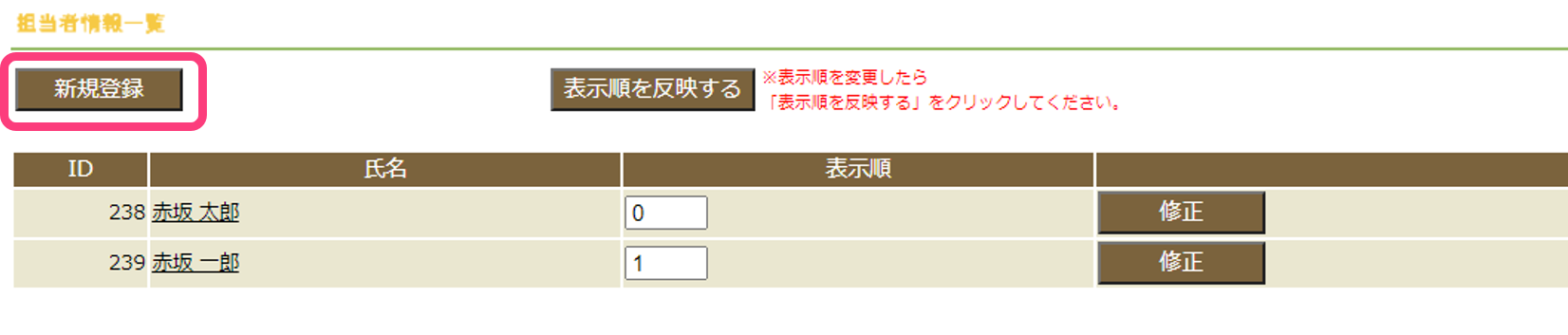
「新規登録」をクリック。

- 状態ホームページにスタッフを表示するか選択する。
- 氏名氏名を登録する。
- メールアドレスメールアドレスを登録します。※ホームページには表示されない。

- 画像写真やイラスト画像を登録する。※未登録の場合は、「No Printing」の画像が表示される。
画像の向きが変わってしまう
ホームページにアップロードすると画像の向きが変わってしまう場合は、Exif情報を削除すれば解決します。
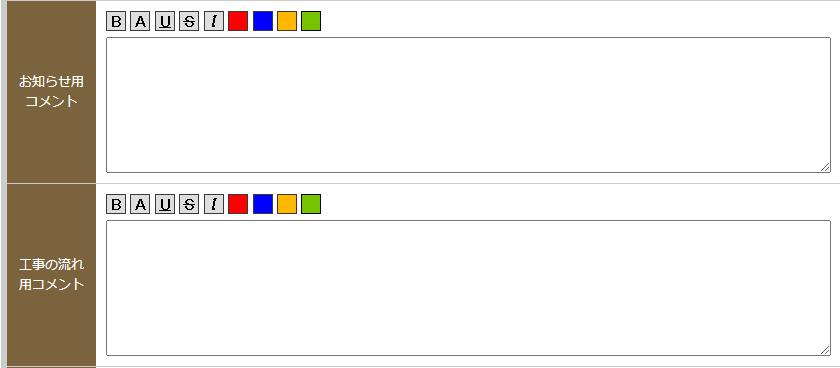
- お知らせ用コメントお知らせページのスタッフコメント欄に表示されるコメントを登録する。
- 工事の流れ用コメント工事の流れページのスタッフコメント欄に表示されるコメントを登録する。
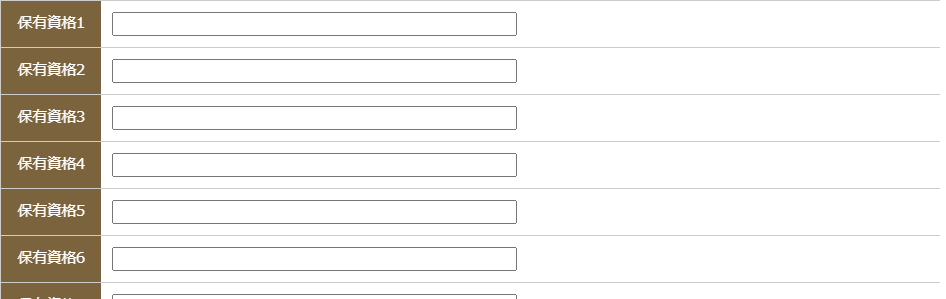
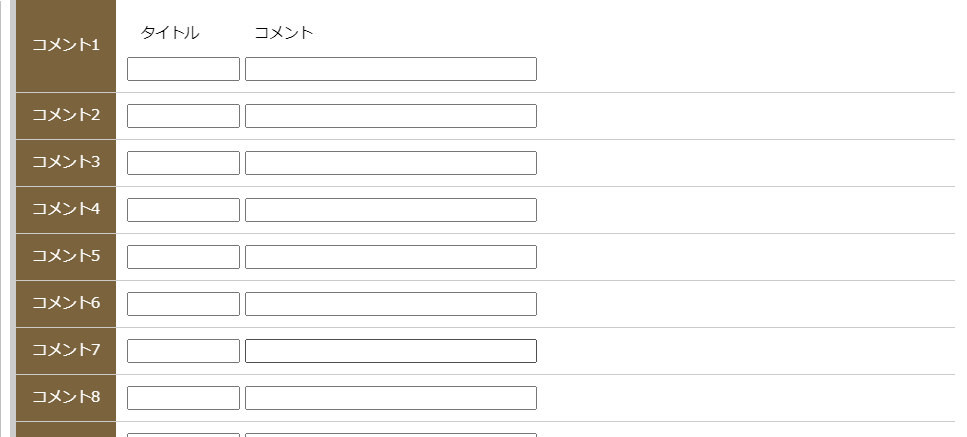

- 保有資格保有している資格があれば、入力する。
- コメントスタッフページに表示される自己紹介を一問一答形式で登録する。例)左枠が質問「出身地」/右枠が回答「東京都」※20個まで登録可能。
- HTML自由表記(下部)ページ下部に表示する場合は、「表示」をクリックして入力する。※改行する場合は、<br>などの改行タグを入力するか改行ボタンを利用する。
登録ができる状態になったら、ページ下部の「登録する」をクリックして、完了。

